Cómo puedo cambiar o ajustar la resolución de pantalla en Windows 10 fácilmente
Desde que hizo su aparición en el mercado la nuevo sistema operativo de Windows, ha colmado a sus usuarios con novedosas funciones y la posibilidad de configurar muchos aspectos de su interface. Es que Microsoft quiere adaptarse a las nuevas tendencias tecnológicas y no quiere quedarse atrás. En tal sentido les queremos presentar este artículo que te enseñara cómo puedo cambiar o ajustar la resolución de pantalla en Windows 10 fácilmente.
Es muy probable que unos de los hechos que ha permitido que más persones se sumen a las filas de este sistema operativo. Sea su continuidad y los pocos cambios que ha sufrido en sus diferentes versiones, pero permitiendo grandes cambios a nivel visual. Como el cambio de su fondo de pantalla, cambio de iconos o cambiar o ajustar la resolución de pantalla en Windows 10 fácilmente.

Adquirir conocimiento que nos ayuden a realizar estos cambios es necesario, ya que muchos de estos son fáciles de hacer. Pero si desconocemos de los pasos a realizar, puede complicarnos la vida de manera tal que desistamos de hacerlo. Así que te invitamos, a que sigas leyendo para que puedas conocer lo fácil que resulta cambiar la resolución de pantalla en Windows 10 fácilmente.
Cómo puedo cambiar o ajustar la resolución de pantalla en Windows 10 fácilmente
Antes de comenzar debemos saber que si has realizado cambios en tu PC, ella buscará los driver que le permitan funcionar sin problemas. Este proceso sucede todos los días cuando enciendes la computadora, buscará de forma automática, todos los controladores de los diferentes hardware que utiliza, ya sea teclado, ratón o monitor.
En el caso del monitor, este realizara los ajustes necesarios que permitan entregar la mejor imagen posible. Pero nosotros también podemos realizar ajustes en la configuración que nos permita personalizar la imagen de acuerdo a nuestros requerimientos. Una de las maneras más fáciles que podemos realizar esto, es con el cursor situándonos sobre la pantalla y hacer clic derecho.
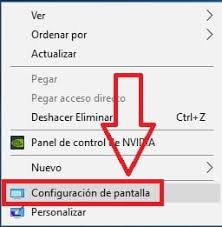
Pasos para cambiar o ajustar la resolución de pantalla en Windows 10
Se generara un pequeño menú y en el seleccionaremos Configuración de pantalla, esto nos llevara a su ventana y aquí elegiremos la opción Configuración de pantalla avanzado. El siguiente paso será al entrar en esta ventana buscar y elegir la opción que nos interesa y es Resolución. Aquí encontraremos detalles sobre el tipo de pantalla que usamos, si es de equipo portátil o un monitor.
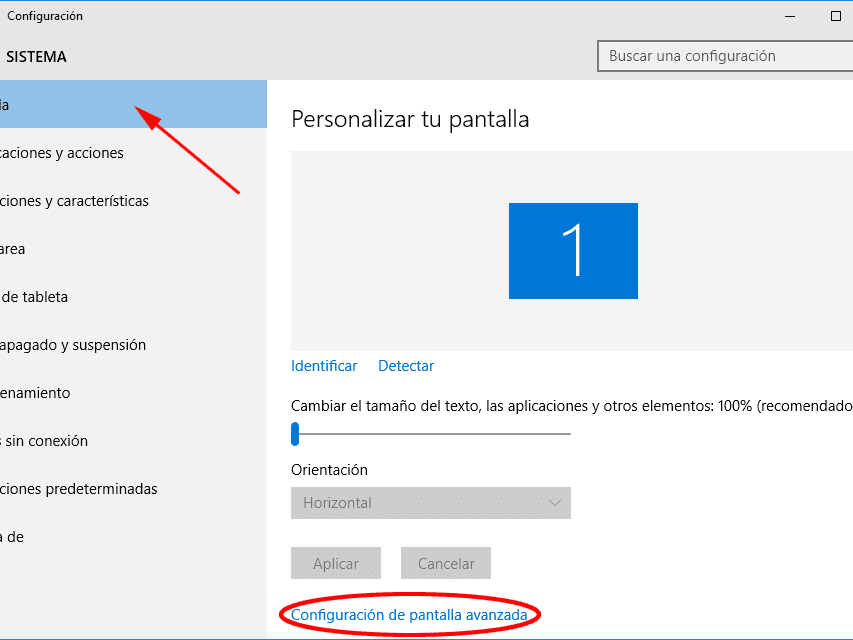
También observaremos otros ajustes que podemos realizar como la Orientación y la Resolución, al elegir esta última. Vamos a ver que el sistema nos recomienda utilizar una resolución, hacemos clic sobre ella y luego hacemos clic en Aplicar. Si esta resolución es de tu agrado, debes pulsar en Aceptar, de lo contrario sigue eligiendo resoluciones y después haz clic en Aplicar.
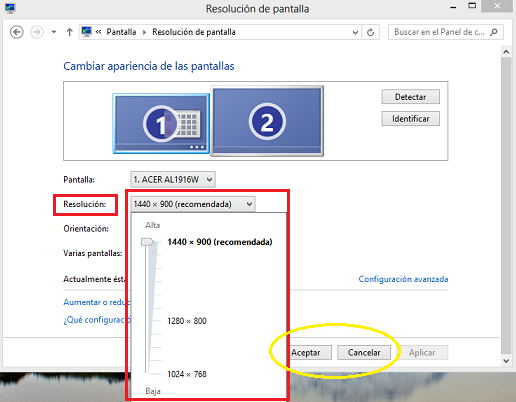
Realiza esta operación las veces que desees has que halles la resolución que mejor se ajuste a tus necesidades. Pero por lo general, siempre la resolución recomendada por el sistema es la más indicada para el tipo de pantalla o monitor que estas usando. Este es una de las ventajas de Windows 10, reconocer el hardware para aplicar la mejor configuración.
De esta manera tan sencilla has conocido otra configuración, que puedes realizar en tu computadora personal. Y en menos de 5 minutas has podido cambiar o ajustar la resolución de pantalla en Windows 10 fácilmente.
Si quieres conocer otros artículos parecidos a Cómo puedo cambiar o ajustar la resolución de pantalla en Windows 10 fácilmente puedes visitar la categoría Reparación de computadores.
Entradas relacionadas